ArcMap ofrece dos maneras de ver un mapa: vista de datos y vista de composición de mapa.
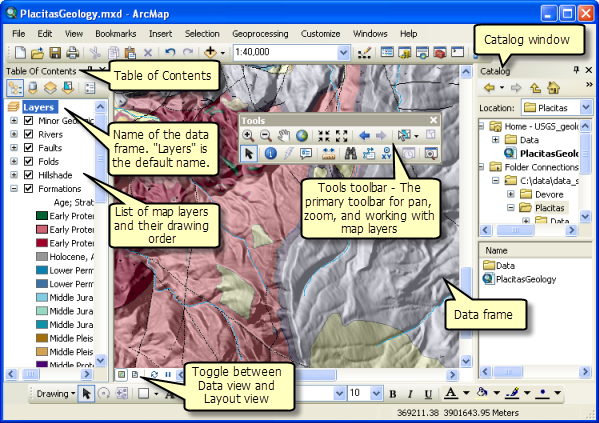
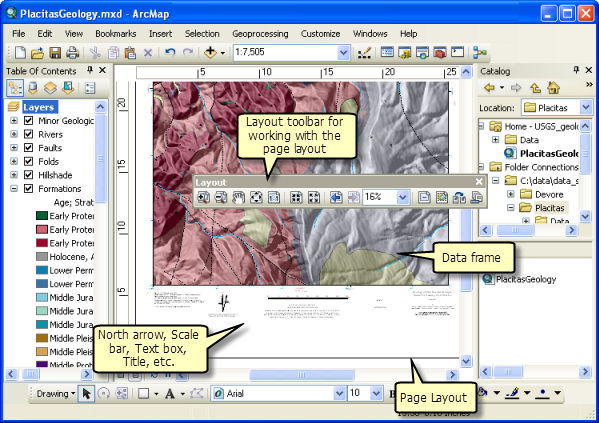
En cada vista, puede ver el mapa e interactuar con el mismo, pero de formas diferentes. La vista de datos proporciona una ventana geográfica para explorar, visualizar y consultar los datos en el mapa. En la vista de datos, se trabaja con las coordenadas y medidas del mundo real.
En vista de composición de mapa, se trabaja con los elementos del diseño de mapa, como títulos, flechas de norte y barras de escala, junto con el marco de datos; todos ellos están organizados en una página. En la vista de composición de mapa, se trabaja principalmente en el espacio de la página (normalmente pulgadas o centímetros) salvo cuando se interactúa con un marco de datos en el diseño.
Alternar entre la vista de datos y la vista de composición de mapa
Utilice los botones en la parte inferior izquierda de la ventana de ArcMap para cambiar entre la vista de datos  y la vista de composición de mapa
y la vista de composición de mapa  .
.
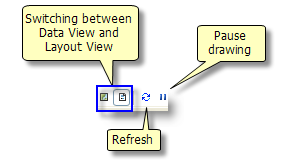
También puede utilizar este menú para actualizar la visualización del mapa y detener el dibujo.
Un método alternativo para cambiar la visualización consiste en hacer clic en Ver > Vista de datos, o bien en Ver > Vista de composición de mapa en el menú principal de ArcMap.
Navegar en un marco de datos
La barra de herramientas Herramientas es una de las maneras principales de interactuar con la información geográfica que aparece en el marco de datos. Contiene herramientas para trabajar con el contenido del marco de datos activo; por ejemplo, para desplazarse de forma panorámica, para alejar o acercar el mapa, para identificar entidades y para medir distancias.

Funciones de la barra de herramientas Herramientas
| Botón | Nombre | Función |
|---|---|---|
 | Acercar | Le permite alejar o acercar una ventana geográfica si hace clic en un punto o traza un cuadro. |
 | Alejar | Le permite alejarse de una ventana geográfica si hace clic en un punto o traza un cuadro. |
 | Desplazamiento panorámico | Le permite desplazarse de forma panorámica por el marco de datos. |
 | Extensión completa | Le permite acercarse hasta la extensión completa del mapa. |
 | Acercamiento fijo | Le permite acercarse al centro del marco de datos. |
 | Alejamiento fijo | Le permite alejarse desde el centro del marco de datos. |
 | Atrás | Le permite volver a la extensión anterior. |
 | Adelante | Le permite avanzar a la extensión siguiente. |
 | Seleccione Entidades | Le permite seleccionar entidades gráficamente, si hace clic en ellas o traza un cuadro a su alrededor. También podrá utilizar las herramientas Seleccionar por polígono, Lazo, Círculo y Línea para seleccionar entidades mediante los gráficos dibujados en la pantalla. |
 | Borrar selección | Anula la selección de todas las entidades seleccionadas en ese momento en el marco de datos activo. |
 | Seleccionar elementos | Le permite seleccionar, cambiar el tamaño y mover texto, gráficos y otros objetos en el mapa. |
 | Identificar | Identifica la entidad geográfica o lugar donde hace clic. |
 | Hipervínculo | Activa hipervínculos desde entidades. |
 | HTML emergente | Activa ventanas emergentes HTML desde entidades |
 | Medir | Mide distancias y áreas en el mapa. |
 | Buscar | Busca entidades en el mapa. |
 | Buscar ruta | Le permite calcular rutas de punto a punto e instrucciones de conducción. |
 | Ir a ubicación XY | Le permite escribir una ubicación x,y e ir hasta ella. |
 | Abrir ventana Control deslizante de tiempo | Abre una ventana de control deslizante de tiempo para trabajar con capas y tablas que distingan momentos temporales. |
 | Ventana Crear visor | Permite crear una ventana de visor nueva arrastrando un rectángulo. |
También puede utilizar el ratón y el teclado, así como otros métodos abreviados de teclado, para recorrer la vista de datos. Por ejemplo, puede utilizar la rueda del ratón para acercar o alejar el mapa. Para obtener más información, consulte Formas rápidas de navegar por marcos de datos y diseños.
Navegar en la vista de composición de mapa
Cuando trabaje con un diseño de página, utilizará unidades de página (por ejemplo, pulgadas o centímetros). La barra de herramientas Diseño ofrece las herramientas de navegación para trabajar en una vista de composición de mapa.

Herramientas de navegación en la barra de herramientas Diseño
| Botón | Nombre | Función |
|---|---|---|
 | Acercar | Haga clic en un punto o trace un cuadro para acercar el diseño. |
 | Alejar | Haga clic en un punto o trace un cuadro para alejar el diseño. |
 | Desplazamiento panorámico | Le permite realizar un desplazamiento panorámico del diseño. |
 | Zoom a la Página Entera | Le permite acercar hasta llegar a la extensión completa del diseño. |
 | Acercar al 100% | Le permite obtener una escala 1:1 de la página. |
 | Acercamiento fijo | Le permite acercarse al centro del diseño. |
 | Alejamiento fijo | Le permite alejarse desde el centro del diseño. |
 | Extensión previa | Le permite volver a la extensión anterior. |
 | Siguiente extensión | Le permite avanzar a la extensión siguiente. |
Porcentaje de zoom | Permite configurar el tamaño de página utilizando un porcentaje. |
También puede utilizar el ratón y el teclado, así como otros métodos abreviados de teclado, para moverse por el diseño utilizando los mismos métodos abreviados y teclas rápidas que en la vista de datos. Para obtener más información, consulte Formas rápidas de navegar por marcos de datos y diseños.